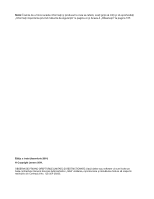Lenovo ThinkCentre M91p (Romanian) User Guide
Lenovo ThinkCentre M91p Manual
 |
View all Lenovo ThinkCentre M91p manuals
Add to My Manuals
Save this manual to your list of manuals |
Lenovo ThinkCentre M91p manual content summary:
- Lenovo ThinkCentre M91p | (Romanian) User Guide - Page 1
ThinkCentre Ghidul utilizatorului Tipuri maşină: 0266, 0384, 2491, 4168, 5027, 5067, 7516 şi 7519 - Lenovo ThinkCentre M91p | (Romanian) User Guide - Page 2
- Lenovo ThinkCentre M91p | (Romanian) User Guide - Page 3
ThinkCentre Ghidul utilizatorului Tipuri maşină: 0266, 0384, 2491, 4168, 5027, 5067, 7516 şi 7519 - Lenovo ThinkCentre M91p | (Romanian) User Guide - Page 4
ţi „Informaţii importante privind măsurile de siguranţă" la pagina vii şi Anexa A „Observaţii" la pagina 107. Ediţia a treia (decembrie 2011) © Copyright Lenovo 2011. OBSERVAŢIE PRIVIND DREPTURILE LIMITATE ŞI RESTRICŢIONATE: Dacă datele sau software-ul sunt livrate pe baza contractului General - Lenovo ThinkCentre M91p | (Romanian) User Guide - Page 5
siguran vii Service-ul desktop . . . . . 17 Setarea volumului din Control Panel . . . . 17 © Copyright Lenovo . 26 Folosirea parolelor 26 Parolele BIOS 26 Parolele de Windows 27 Setarea tii frontale . 32 Instalarea sau înlocuirea unui modul de memorie 33 Instalarea sau înlocuirea plăcii PCI . . - Lenovo ThinkCentre M91p | (Romanian) User Guide - Page 6
cu imprimanta 97 Probleme cu portul serial 97 Probleme software 97 Probleme legate de USB 98 Programele de diagnosticare 99 Lenovo Solution Center 99 Lenovo ThinkVantage Toolbox 100 PC-Doctor for DOS 100 Capitolul 11. Obţinerea informaţiilor, ajutorului şi service-ului 103 Resurse pentru - Lenovo ThinkCentre M91p | (Romanian) User Guide - Page 7
suport 103 Măsurile de siguranţă şi garanţia 104 Situl Web Lenovo (http://www.lenovo.com) . . 104 Situl Web Lenovo de suport 104 Despre ajutor şi service 104 Folosirea documentaţiei şi a programelor de diagnoz 104 Solicitarea de service 105 Folosirea altor servicii 105 Cumpărarea de servicii - Lenovo ThinkCentre M91p | (Romanian) User Guide - Page 8
vi ThinkCentre Ghidul utilizatorului - Lenovo ThinkCentre M91p | (Romanian) User Guide - Page 9
Format (PDF) de pe situl Web de suport Lenovo® de la http://www.lenovo.com/support. Situl Web de suport Lenovo furnizează, de asemenea, acest ThinkCentre Ghid pentru măsuri de siguranţă şi garanţie şi Ghidul utilizatorului ThinkCentre în alte limbi. Service-ul şi modernizările Nu încercaţi să repara - Lenovo ThinkCentre M91p | (Romanian) User Guide - Page 10
jurul dumneavoastră. • Manipulaţi întotdeauna cu grijă părţile componente. Manevraţi adaptoarele, modulele de memorie şi alte plăci cu circuite ţinându-le numai de margini. Nu atingeţi niciodată exemplu material plastic deformat) în orice zonă a adaptorului. viii ThinkCentre Ghidul utilizatorului - Lenovo ThinkCentre M91p | (Romanian) User Guide - Page 11
vă fi înlocuită. Nu folosiţi priza electrică în comun cu alte aparate casnice sau comerciale care au un consum ridicat; dacă faceţi aceasta, este posibil ca tensiunea electrică să devină instabilă respectiv pe genunchi sau în contact cu altă parte a corpului dumneavoastră © Copyright Lenovo 2011 ix - Lenovo ThinkCentre M91p | (Romanian) User Guide - Page 12
dezactivarea acestor caracteristici. La un interval de cel puţin trei luni, examinaţi calculatorul desktop pentru a depista acumulările de praf. Înainte de a vă examina calculatorul, opriţi . Particulele care cad pe tastatură pot determina deteriorarea acesteia. x ThinkCentre Ghidul utilizatorului - Lenovo ThinkCentre M91p | (Romanian) User Guide - Page 13
. • Folosirea altor elemente de control sau de reglare sau executarea altor proceduri decât cele specificate aici ar putea avea ca rezultat expunerea la radiaţii periculoase. PERICOL Unele produse lase con altei părţi componente pe care este ataşată următoarea etichetă. © Copyright Lenovo 2011 xi - Lenovo ThinkCentre M91p | (Romanian) User Guide - Page 14
au ataşată această etichetă sunt prezente niveluri periculoase de tensiune, curent sau energie. Aceste componente nu conţin elemente care să poată fi reparate. Dacă suspectaţi că există o problemă legată de una dintre aceste părţi, consultaţi un specialist în service ThinkCentre Ghidul utilizatorului - Lenovo ThinkCentre M91p | (Romanian) User Guide - Page 15
oferite de Lenovo şi loca Intel® Core™ i3 • Microprocesor Intel Core i5 • Microprocesor Intel Core i7 • Microprocesor Intel Celeron® • Microprocesor Intel Pentium® Memorie ă pentru conector Video Graphics Array (VGA) şi Difuzor intern Conectivitate • Controler Ethernet integrat 100/1000 Mbps • - Lenovo ThinkCentre M91p | (Romanian) User Guide - Page 16
reparaţii. • Intel Matrix Storage Manager Intel Matrix Storage Manager este un driver de dispozitiv care BIOS care permit unui utilizator sau unei aplicaţii să stocheze şi să extragă informaţii specifice despre calculatorul respectiv. • Wake on LAN Wake on LAN este un standard de reţea Ethernet - Lenovo ThinkCentre M91p | (Romanian) User Guide - Page 17
(doi pe panoul din faţă şi şase pe panoul din spate) • Conector Ethernet • Un conector DisplayPort • Un port serial cu 9 pini (opţional) • opţional) • Un conector de mouse PS/2 (opţional) • Un conector de monitor VGA • Trei conectori audio pe panoul din spate (conector audio de intrare, conector - Lenovo ThinkCentre M91p | (Romanian) User Guide - Page 18
tipăririi acestei publicaţii. Este posibil ca după apariţia acestei publicaţii Lenovo să anunţe şi alte sisteme de operare compatibile cu calculatorul dumneavoastră. Această listă compatibilitate, vizitaţi situl Web al furnizorului sistemului de operare respectiv. 4 ThinkCentre Ghidul utilizatorului - Lenovo ThinkCentre M91p | (Romanian) User Guide - Page 19
Lenovo ThinkVantage Toolbox Sănătatea sistemului şi diagnosticare ThinkVantage Password Manager Depozit parole ThinkVantage Power Manager ThinkVantage Rescue and Recovery® Controale de alimentare Copiere de siguranţă îmbunătăţită şi restaurare ThinkVantage System Update Actualizare şi drivere - Lenovo ThinkCentre M91p | (Romanian) User Guide - Page 20
este disponibil numai pe calculatoarele care au preinstalat sistemul de operare Windows 7 de la Lenovo. • Dacă pictograma Password Vault din programul Lenovo ThinkVantage Tools este luminată cu intensitate redusă, aceasta indică necesitatea de a instala manual programul ThinkVantage Password Manager - Lenovo ThinkCentre M91p | (Romanian) User Guide - Page 21
ThinkCentre®. Folosind programul ThinkVantage Power Manager Update Programul ThinkVantage System Update vă ajută să menţineţi la zi software-ul de pe calculatorul dumneavoastră prin descărcarea şi instalarea pachetelor de software (aplicaţii ThinkVantage, driver-e de dispozitiv, actualizări BIOS - Lenovo ThinkCentre M91p | (Romanian) User Guide - Page 22
unitate HDD 2 Indicator de alimentare 3 Comutator alimentare 4 Buton de ejectare/închidere unitate optică 5 Conector USB (port USB 1) 6 Conector microfon 7 Conector cască 8 Conector USB (port USB 2) 8 ThinkCentre Ghidul utilizatorului - Lenovo ThinkCentre M91p | (Romanian) User Guide - Page 23
a vă ajuta să stabiliţi unde se ataşează cablurile calculatorului. Figura 2. Locaţiile conectorilor din spate 1 Conector monitor VGA 2 Conectori USB (porturi USB de la 5 la 8) 3 Conector Ethernet 4 Conector audio de intrare 5 Conectori de tastatură şi mouse PS/2 (opţional) 6 Port serial (opţional - Lenovo ThinkCentre M91p | (Romanian) User Guide - Page 24
opţional) Conector USB Conector monitor VGA Descriere Este folosit pentru a ataşa un cablu Ethernet pentru o reţea locală (LAN). Notă: Pentru a opera Este folosit pentru a ataşa un monitor VGA sau alte dispozitive care folosesc un conector de monitor VGA. 10 ThinkCentre Ghidul utilizatorului - Lenovo ThinkCentre M91p | (Romanian) User Guide - Page 25
Locaţiile componentelor 1 Unitate optică 2 Mască frontală 3 Unitate HDD (sau unitate SSD) 4 Ansamblu ventilator de sistem 5 Radiator 6 Modul de memorie 7 Baterie 8 Difuzor intern Localizarea părţilor componente pe placa sistem Figura 4 „Locaţiile părţilor componente pe placa sistem" la pagina 12 - Lenovo ThinkCentre M91p | (Romanian) User Guide - Page 26
componente pe placa sistem 1 Conector senzor termic 2 Sloturi memorie (2) 3 Baterie 4 Conector ventilator microprocesor 5 Jumper cur Lenovo pentru ajutor, tipul de maşină şi informaţiile de model ajută tehnicienii de suport să identifice calculatorul şi să asigure service mai rapid. 12 ThinkCentre - Lenovo ThinkCentre M91p | (Romanian) User Guide - Page 27
Următoarele sunt exemple de etichete cu tipul de maşină şi modelul. Figura 5. Eticheta cu tipul de maşină şi modelul Capitolul 1. Privire generală asupra produsului 13 - Lenovo ThinkCentre M91p | (Romanian) User Guide - Page 28
14 ThinkCentre Ghidul utilizatorului - Lenovo ThinkCentre M91p | (Romanian) User Guide - Page 29
defectări a discului, puteţi solicita discuri Product Recovery de la Lenovo Customer Support Center. Pentru informaţii despre contactarea Customer Support Center, vedeţi Capitolul 11 „Obţinerea informaţiilor, ajutorului şi service-ului" la pagina 103. Înainte de a utiliza discurile Product Recovery - Lenovo ThinkCentre M91p | (Romanian) User Guide - Page 30
sistemul de operare Windows 7, faceţi clic pe Start ➙ All Programs ➙ Lenovo ThinkVantage Tools ➙ Fingerprint Reader. • În sistemul de operare Windows Vista, un controler audio digital încorporat în placa de sistem. Anumite modele au un adaptor audio de înaltă performanţă instalat într-unul dintre - Lenovo ThinkCentre M91p | (Romanian) User Guide - Page 31
difuzoare stereo fără alimentare (difuzoare care nu au nevoie de o sursă de alimentare c.a.). Setarea volumului de pe desktop Elementul de control al volumului de pe desktop este accesibil prin aceasta poate citi discuri DVD-ROM, DVD-R, DVD-RAM, DVD-RW şi toate tipurile de CD, cum ar fi - Lenovo ThinkCentre M91p | (Romanian) User Guide - Page 32
poate înregistra de asemenea şi pe DVD-R, DVD-RW, DVD-RAM tipul II, CD-RW standard şi de viteză ridicată şi nd tava este complet deschisă, introduceţi un CD sau DVD. Unele unităţi DVD au un hub de fixare în centru. Dacă unitatea dumneavoastră dispune de acest hub ă 18 ThinkCentre Ghidul utilizatorului - Lenovo ThinkCentre M91p | (Romanian) User Guide - Page 33
DVD-uri. Pentru a înregistra un CD sau DVD, procedaţi în felul următor: 1. Faceţi clic pe Start ➙ All Programs ➙ Corel DVD MovieFactory Lenovo Edition. 2. Urmaţi instrucţiunile de pe ecran. Pentru informaţii detaliate despre utilizarea Corel DVD MovieFactory, vedeţi sistemul de ajutor pentru program - Lenovo ThinkCentre M91p | (Romanian) User Guide - Page 34
20 ThinkCentre Ghidul utilizatorului - Lenovo ThinkCentre M91p | (Romanian) User Guide - Page 35
sistemul dumneavoastră de operare, altele pot fi achiziţionate de la diverşi furnizori sau accesare prin intermediul Internetului: http://www.lenovo.com/healthycomputing Aranjarea spaţiului de lucru Pentru a utiliza calculatorul cât mai eficient, aranjaţi echipamentele folosite şi spaţiul de lucru - Lenovo ThinkCentre M91p | (Romanian) User Guide - Page 36
metode de reducere a reflexiilor. Depunerea prafului creează probleme legate de strălucire. Nu uitaţi să ştergeţi cu regularitate praful de pe monitor folosind o cârpă moale, aşa cum se indic locurilor de trecere şi a altor zone unde ar putea fi lovite de cineva. 22 ThinkCentre Ghidul utilizatorului - Lenovo ThinkCentre M91p | (Romanian) User Guide - Page 37
bază de date care permite Lenovo să vă contacteze în cazul unei retrageri de pe piaţă sau al unei probleme grave. În plus, anumite de alimentare, amplasat lângă conectorul cablului de alimentare, iar alte calculatoare nu au un astfel de comutator. Înainte de a vă instala calculatorul sau de a-l - Lenovo ThinkCentre M91p | (Romanian) User Guide - Page 38
, va trebui să achiziţionaţi fie adaptor pentru mufă, fie un cablu de alimentare nou. Puteţi comanda cabluri de alimentare direct de la Lenovo. Pentru informaţii privind cablul de alimentare şi codurile de piese, accesaţi: http://www.lenovo.com/powercordnotice 24 ThinkCentre Ghidul utilizatorului - Lenovo ThinkCentre M91p | (Romanian) User Guide - Page 39
a calculatorului în urma unui furt. Software-ul detectează dacă au fost realizate modificări în calculator, de hardware, software sau integrat. Înregistrând amprenta dumneavoastră şi asociind-o cu Power-on Password, Hard Disk Password sau ambele, puteţi în calculator. © Copyright Lenovo 2011 25 - Lenovo ThinkCentre M91p | (Romanian) User Guide - Page 40
Lenovo, căutând Kensington la: http://www.lenovo.com/support Figura 6. Blocarea cu cablu integrat Folosirea parolelor Puteţi seta diferite parole prin intermediul sistemului de operare Microsoft Windows şi prin aplicaţia BIOS ţi „Parola de pornire (Power-On Password)" la pagina 68 - Lenovo ThinkCentre M91p | (Romanian) User Guide - Page 41
dată când încercaţi să accesaţi unitatea HDD. Pentru informaţii suplimentare, vedeţi „Parola de HDD (Hard Disk Password)" la pagina 68. • Administrator Password: Setarea unei parole de administrator împiedică utilizatorii neautorizaţi să modifice setările de configurare. Dacă sunteţi responsabil - Lenovo ThinkCentre M91p | (Romanian) User Guide - Page 42
a programului Client Security Solution de pe situl Web Lenovo. Pentru a descărca programul Client Security Solution, accesaţi http://www.lenovo.com/support. Apoi urmaţi instrucţiunile de pe ecran. detecta şi va elimina viruşii şi vă va proteja împotriva acestora. 28 ThinkCentre Ghidul utilizatorului - Lenovo ThinkCentre M91p | (Romanian) User Guide - Page 43
Lenovo oferă o versiune completă de software antivirus pe calculatorul dumneavoastră, cu un abonament gratuit pentru 30 de zile. După 30 de zile, trebuie să vă reînnoiţi licenţa - Lenovo ThinkCentre M91p | (Romanian) User Guide - Page 44
30 ThinkCentre Ghidul utilizatorului - Lenovo ThinkCentre M91p | (Romanian) User Guide - Page 45
ă părţile componente ale unui calculator. Manevraţi plăcile PCI, modulele de memorie, plăcile sistem şi microprocesoarele ţinându-le numai de margini. Nu atinge conexiunii şi instalarea software-ului sau driver-elor de dispozitiv necesare pentru opţiunea respectivă. © Copyright Lenovo 2011 31 - Lenovo ThinkCentre M91p | (Romanian) User Guide - Page 46
şi apoi opriţi toate dispozitivele ataşate şi calculatorul. Apoi, scoateţi toate cordoanele de alimentare din prizele electrice şi deconectaţi toate cablurile care sunt conectate la calculator. 32 ThinkCentre Ghidul utilizatorului - Lenovo ThinkCentre M91p | (Romanian) User Guide - Page 47
DIMM DDR3 de 1 GB, 2 GB, 4GB sau 8GB, în orice combinaţie, până la maxim 16 GB. Pentru a instala sau înlocui un modul de memorie, procedaţi în felul următor: 1. Scoateţi din unităţi toate mediile de stocare şi apoi opriţi toate dispozitivele ataşate şi calculatorul. Apoi, scoateţi toate cordoanele - Lenovo ThinkCentre M91p | (Romanian) User Guide - Page 48
de memorie 5. Introduceţi capătul crestat 2 al noului modul de memorie în slotul 1 . Apăsaţi cu fermitate modulul de memorie şi pivotaţi-l până când se fixează în poziţie. Asiguraţi-vă că modulul de memorie sau înlocui o placă PCI, procedaţi în felul următor: 34 ThinkCentre Ghidul utilizatorului - Lenovo ThinkCentre M91p | (Romanian) User Guide - Page 49
1. Scoateţi din unităţi toate mediile de stocare şi apoi opriţi toate dispozitivele ataşate şi calculatorul. Apoi, scoateţi toate cordoanele de alimentare din prizele electrice şi deconectaţi toate cablurile care sunt conectate la calculator. 2. Deschideţi capacul calculatorului. Vedeţi „Deschiderea - Lenovo ThinkCentre M91p | (Romanian) User Guide - Page 50
şi apoi pivotaţi placa de sistem până se fixează în poziţie. 13. Reconectaţi toate cablurile care au fost deconectate de la placa de sistem. Ce se face în continuare: • Pentru a lucra cu altă inchi. Procedaţi după cum urmează pentru a instala unitatea SSD: 36 ThinkCentre Ghidul utilizatorului - Lenovo ThinkCentre M91p | (Romanian) User Guide - Page 51
1. Instalaţi unitatea SSD în unitatea de conversie a memoriei. Apoi, instalaţi cele 4 şuruburi care fixează unitatea SSD în unitatea de stocare a memoriei. Figura 13. Instalarea unităţii SSD în unitatea de conversie a memoriei 2. Pentru a instala noua unitate SSD cu unitatea de conversie a memoriei - Lenovo ThinkCentre M91p | (Romanian) User Guide - Page 52
de semnale şi de alimentare din spatele unităţii HDD. 6. Curbaţi marginile colţarului unităţii HDD suficient pentru a scoate unitatea HDD din colţar. 38 ThinkCentre Ghidul utilizatorului - Lenovo ThinkCentre M91p | (Romanian) User Guide - Page 53
7. Pentru a instala noua unitate HDD în colţarul albastru, curbaţi colţarul şi aliniaţi pinul 1 , pinul 2 , pinul 3 şi pinul 4 de pe colţar cu orificiile corespondente de pe unitatea HDD. Nu atingeţi placa de circuite 5 din partea de jos a unităţii HDD. Figura 16. Instalarea unităţii HDD în colţar - Lenovo ThinkCentre M91p | (Romanian) User Guide - Page 54
cu altă componentă hardware, mergeţi la secţiunea corespunzătoare. • Pentru a termina instalarea sau înlocuirea, mergeţi la „Finalizarea înlocuirii părţilor componente" la pagina 56. 40 ThinkCentre Ghidul utilizatorului - Lenovo ThinkCentre M91p | (Romanian) User Guide - Page 55
măsurile de siguranţă" la pagina vii. Calculatorul dumneavoastră are o memorie de tip special, care păstrează data, ora şi setările nlocuirea şi debarasarea bateriei, vedeţi „Observaţie privind bateria cu litiu" în ThinkCentre - Ghid pentru măsuri de siguranţă şi garanţie. Pentru a înlocui - Lenovo ThinkCentre M91p | (Romanian) User Guide - Page 56
cablurile care sunt conectate la calculator. 2. Deschideţi capacul calculatorului. Vedeţi „Deschiderea capacului calculatorului" la pagina 32. 3. Localizaţi radiatorul. Vedeţi „Localizarea componentelor" la pagina 11. 42 ThinkCentre Ghidul utilizatorului - Lenovo ThinkCentre M91p | (Romanian) User Guide - Page 57
4. Parcurgeţi următoarea secvenţă pentru a înlătura cele patru şuruburi care fixează radiatorul pe placa sistem: a. Demontaţi parţial şurubul 1 , apoi demontaţi complet şurubul 2 şi apoi demontaţi complet şurubul 1 . b. Demontaţi parţial şurubul 3 , apoi demontaţi complet şurubul 4 şi apoi demontaţi - Lenovo ThinkCentre M91p | (Romanian) User Guide - Page 58
ă şi plată. 6. Scoateţi radiatorul. Vedeţi „Înlocuirea radiatorului" la pagina 42. Notă: Aşezaţi radiatorul pe partea laterală, astfel încât pasta termică să nu se atingă de nimic. 44 ThinkCentre Ghidul utilizatorului - Lenovo ThinkCentre M91p | (Romanian) User Guide - Page 59
7. Ridicaţi mânerul 1 şi deschideţi elementul de prindere 2 , pentru a avea acces la microprocesor 3 . Figura 24. Accesul la microprocesor 8. Trageţi microprocesorul drept în sus şi scoateţi-l din soclul pentru microprocesor. Figura 25. Înlăturarea microprocesorului Note: a. Este posibil ca - Lenovo ThinkCentre M91p | (Romanian) User Guide - Page 60
" la pagina 42. 15. Glisaţi noua placă de sistem în spatele carcasei şi apoi pivotaţi placa de sistem până se fixează în poziţie. 16. Reconectaţi toate cablurile care au fost deconectate de la placa de sistem. 46 ThinkCentre Ghidul utilizatorului - Lenovo ThinkCentre M91p | (Romanian) User Guide - Page 61
Ce se face în continuare: • Pentru a lucra cu altă componentă hardware, mergeţi la secţiunea corespunzătoare. • Pentru a termina reinstalarea, mergeţi la „Finalizarea înlocuirii părţilor componente" la pagina 56. Înlocuirea ansamblului ventilatorului sistemului Atenţie: Nu deschideţi calculatorul - Lenovo ThinkCentre M91p | (Romanian) User Guide - Page 62
în partea din spate a carcasei. Împingeţi puferele de cauciuc prin găurile carcasei. Dacă este necesar, trageţi de puferele de cauciuc prin găurile din interiorul carcasei. 48 ThinkCentre Ghidul utilizatorului - Lenovo ThinkCentre M91p | (Romanian) User Guide - Page 63
12. Glisaţi noua placă de sistem în spatele carcasei şi apoi pivotaţi placa de sistem până se fixează în poziţie. 13. Reconectaţi toate cablurile care au fost deconectate de la placa de sistem. Ce se face în continuare: • Pentru a lucra cu altă componentă hardware, mergeţi la secţiunea corespunz - Lenovo ThinkCentre M91p | (Romanian) User Guide - Page 64
sistem cablurile ansamblului audio şi USB din faţă, având grijă să notaţi poziţia cablurilor. Vedeţi „Localizarea părţilor componente pe placa sistem" la pagina 11. 50 ThinkCentre Ghidul utilizatorului - Lenovo ThinkCentre M91p | (Romanian) User Guide - Page 65
5. Îndepărtaţi şurubul care fixează colţarul ansamblului audio şi USB frontal pe carcasă. Figura 31. Îndepărtând şurubul care fixează pe carcasă ansamblul audio şi USB frontal 6. Localizaţi ansamblul comutatorului de alimentare de lângă ansamblul audio şi USB din faţă. Scoateţi ansamblul - Lenovo ThinkCentre M91p | (Romanian) User Guide - Page 66
importante privind măsurile de siguranţă" la pagina vii. Această secţiune conţine instrucţiuni privind modul în care se înlocuieşte adaptorul de alimentare c.a. 52 ThinkCentre Ghidul utilizatorului - Lenovo ThinkCentre M91p | (Romanian) User Guide - Page 67
Pentru a înlocui adaptorul de alimentare c.a., procedaţi în felul următor: 1. Scoateţi din unităţi toate mediile de stocare şi apoi opriţi toate dispozitivele ataşate şi calculatorul. Apoi, scoateţi toate cordoanele de alimentare din prizele electrice şi deconectaţi toate cablurile care sunt - Lenovo ThinkCentre M91p | (Romanian) User Guide - Page 68
de alimentare pentru a-l înlătura din şasiu. Figura 35. Înlăturarea colţarului adaptorului de alimentare c.a. 5. Glisaţi adaptorul de alimentare c.a. afară din colţar. 54 ThinkCentre Ghidul utilizatorului - Lenovo ThinkCentre M91p | (Romanian) User Guide - Page 69
6. Instalaţi adaptorul de alimentare c.a. în noul colţar, aşa cum se arată. Figura 36. Instalarea adaptorului de alimentare c.a. în noul colţar 7. Introduceţi cele două urechi 1 şi urechea 2 de pe noul colţar în orificiile corespondente de pe şasiu, apoi apăsaţi colţarul în jos pentru a-l fixa pe ş - Lenovo ThinkCentre M91p | (Romanian) User Guide - Page 70
calculator, procedaţi în felul următor: 1. Asiguraţi-vă că toate componentele au fost reasamblate corect şi că nu au rămas în calculator unelte sau şuruburi nestrânse. Vedeţi „Localizarea componentelor „Scoaterea şi punerea la loc a măştii frontale" la pagina 32. 56 ThinkCentre Ghidul utilizatorului - Lenovo ThinkCentre M91p | (Romanian) User Guide - Page 71
odată cu CRU-ul sau câteva zile după ce aţi primit CRU-ul. Obţinerea driver-elor de dispozitiv Puteţi obţine drivere de dispozitiv pentru sisteme de operare care nu sunt preinstalate de la http://www.lenovo.com/support. Instrucţiunile de instalare se află în fişierele readme care însoţesc fişierele - Lenovo ThinkCentre M91p | (Romanian) User Guide - Page 72
58 ThinkCentre Ghidul utilizatorului - Lenovo ThinkCentre M91p | (Romanian) User Guide - Page 73
salvare • Instalarea sau reinstalarea driver-elor de dispozitiv • Rezolvarea Lenovo ThinkVantage Tools este luminată cu intensitate redusă, aceasta indică necesitatea de a instala manual în funcţie de sistemul de operare de pe care au fost create mediile de recuperare. Mediul de recuperare poate con - Lenovo ThinkCentre M91p | (Romanian) User Guide - Page 74
Start ➙ All Programs ➙ Lenovo ThinkVantage Tools ➙ Factory Recovery de recuperare a unităţii HDD au eşuat. Atenţie: Când ţi la calculator mediul de boot (stick de memorie sau unitate HDD USB) sau introduceţi discul să reinstalaţi unele drivere de dispozitiv. Vedeţi ThinkCentre Ghidul utilizatorului - Lenovo ThinkCentre M91p | (Romanian) User Guide - Page 75
programul Rescue and Recovery în sistemul de recuperare Windows 7, procedaţi în felul următor: 1. De pe desktop-ul Windows, faceţi clic pe Start ➙ Toate programele ➙ Lenovo ThinkVantage Tools ➙ Enhanced Backup and Restore. Se deschide programul Rescue and Recovery. 2. În fereastra principală Rescue - Lenovo ThinkCentre M91p | (Romanian) User Guide - Page 76
copie de rezervă cu fişierelor dumneavoastră sau dacă fişierele au fost modificate de la ultima operaţie de salvare de rezervă. starea din fabrică, poate fi necesar să reinstalaţi unele drivere de dispozitiv. Vedeţi „Reinstalarea driverelor de dispozitiv" la pagina ThinkCentre Ghidul utilizatorului - Lenovo ThinkCentre M91p | (Romanian) User Guide - Page 77
a crea un mediu de recuperare pe sistemul de operare Windows 7, procedaţi în felul următor: 1. De pe desktop-ul Windows, faceţi clic pe Start ➙ All Programs ➙ Lenovo ThinkVantage Tools ➙ Enhanced Backup and Restore. Se deschide programul Rescue and Recovery. 2. În fereastra principală Rescue and - Lenovo ThinkCentre M91p | (Romanian) User Guide - Page 78
pe calculatorul dumneavoastră Lenovo, procedaţi în Support pentru detalii privind instalarea driver-ului de dispozitiv. Notă: Dacă aveţi nevoie de drivere de dispozitiv actualizate, vedeţi „Obţinerea celor mai recente drivere probleme pe care le aveţi cu programul. 64 ThinkCentre Ghidul utilizatorului - Lenovo ThinkCentre M91p | (Romanian) User Guide - Page 79
reinstala anumite aplicaţii preinstalate de Lenovo, procedaţi în felul următor driverelor de dispozitiv Pentru a reinstala un driver de dispozitiv pentru o opţiune instalată corectaţi o problemă a de recuperare dacă toate celelalte metode de recuperare au eşuat şi este necesar să restauraţi unitatea - Lenovo ThinkCentre M91p | (Romanian) User Guide - Page 80
Este important să creaţi un mediu de salvare şi un set de medii de recuperare cât mai curând posibil şi să le păstraţi într-un loc sigur pentru utilizare ulterioară. 66 ThinkCentre Ghidul utilizatorului - Lenovo ThinkCentre M91p | (Romanian) User Guide - Page 81
rtată din computer sau că a scăzut capacitatea modulului de memorie, se afişează un mesaj de eroare când porniţi computerul -ul pentru a naviga prin opţiunile de meniu BIOS. Tastele cu care pot fi realizate diverse operaţii parole: • Parola de pornire (Power-On Password) • Parola de Lenovo 2011 67 - Lenovo ThinkCentre M91p | (Romanian) User Guide - Page 82
difere semnificativ faţă de parolele pe care le-aţi avut anterior Parola de pornire (Power-On Password) Dacă este setată parola de pornire, apare un prompt pentru Security. 3. În funcţie de tipul parolei, selectaţi Set Power-On Password, Set Administrator Password sau Hard Disk Password. 4. Urmaţi - Lenovo ThinkCentre M91p | (Romanian) User Guide - Page 83
Notă: O parolă poate fi orice combinaţie de până la 64 caractere alfabetice şi numerice. Pentru informaţii suplimentare, vedeţi „Considerente privind parola" la pagina 68. Ştergerea parolelor pierdute sau uitate (curăţarea memoriei CMOS) Această secţiune conţine instrucţiuni pentru ştergerea - Lenovo ThinkCentre M91p | (Romanian) User Guide - Page 84
Utility, selectaţi Power ➙ Enhanced Power Saving Mode şi apăsaţi Enter. 4. Selectaţi Enabled şi apăsaţi Enter. 5. Din meniul Power, selectaţi Automatic Power On şi apăsaţi Enter. 6. Selectaţi Wake on Lan şi apăsaţi Enter. 7. Selectaţi Disabled şi apăsaţi Enter. 70 ThinkCentre Ghidul utilizatorului - Lenovo ThinkCentre M91p | (Romanian) User Guide - Page 85
funcţia alarmă la pornire, efectuaţi una din următoarele: 1. Porniţi programul Setup Utility. 2. Din meniul principal al programului Setup Utility, selectaţi Power ➙ Automatic Power On şi apăsaţi Enter. 3. Selectaţi Wake Up on Alarm şi apăsaţi Enter. Apoi urmaţi instrucţiunile de pe ecran. 4. Apăsa - Lenovo ThinkCentre M91p | (Romanian) User Guide - Page 86
doriţi să salvaţi setările, selectaţi Exit ➙ Discard Changes and Exit. • Dacă doriţi să reveniţi la setările implicite, apăsaţi F9 pentru a le încărca. 72 ThinkCentre Ghidul utilizatorului - Lenovo ThinkCentre M91p | (Romanian) User Guide - Page 87
electrically erasable programmable read-only memory) sau memorie flash. Puteţi să actualizaţi cu uşurinţă POST, BIOS şi Setup Utility pornind un disc de actualizare a sistemului. Mergeţi la: http://www.lenovo.com/support Pentru a actualiza (flash) BIOS-ul de pe un disc, procedaţi în felul următor: - Lenovo ThinkCentre M91p | (Romanian) User Guide - Page 88
http://www.lenovo.com/support. 2. Procedaţi în felul următor pentru a localiza fişierele descărcabile pentru tipul dumneavoastră de maşină: a. În câmpul Enter a product number, introduceţi tipul dumneavoastră de maşină şi faceţi clic pe Go. b. Faceţi clic pe Downloads and drivers. c. Selectaţi BIOS - Lenovo ThinkCentre M91p | (Romanian) User Guide - Page 89
pe situl Web Windows Update. Driverele de dispozitive oferite pe situl Web Windows nu au fost testate de Lenovo şi utilizarea acestora poate cauza probleme neaşteptate. Obţineţi drivere de dispozitiv actualizate de la Lenovo. 1. Mergeţi la http://www.lenovo.com/support. 2. Faceţi clic pe Downloads - Lenovo ThinkCentre M91p | (Romanian) User Guide - Page 90
următor: 1. Faceţi clic pe Start ➙ Lenovo ThinkVantage Tools. 2. Faceţi dublu clic pe Update and Drivers. Dacă programul System Update nu este instalat pe calculatorul dumneavoastră, îl puteţi descărca pe situl Web Lenovo de suport la http://www.lenovo.com/support. Curăţarea şi întreţinerea Cu grij - Lenovo ThinkCentre M91p | (Romanian) User Guide - Page 91
• Nu aşezaţi obiecte pe monitor şi nu acoperiţi niciunul dintre ventilatoare sau calculatorul. Acestea asigură fluxul de aer periodic pentru a proteja suprafeţele şi pentru a asigura utilizarea fără probleme. PRUDENŢĂ: Asiguraţi-vă că aţi oprit alimentarea calculatorului şi monitorului înainte de - Lenovo ThinkCentre M91p | (Romanian) User Guide - Page 92
78. Curăţarea suprafeţei unui monitor plat Dacă aveţi un monitor plat care o suprafaţă de film importante pe medii de memorie amovibile la intervale regulate de de a instala un driver de dispozitiv, de un tehnician Lenovo pentru a determina dacă o problemă este legat ThinkCentre Ghidul utilizatorului - Lenovo ThinkCentre M91p | (Romanian) User Guide - Page 93
ţă disponibile pentru achiziţionare. Sistemul dumneavoastră de operare poate avea un program de copiere de siguranţă pe care îl puteţi utiliza. Lenovo furnizează programul Rescue and Recovery pentru a putea copia şi restabili datele. Vedeţi „Realizarea operaţiilor de salvare de rezervă şi recuperare - Lenovo ThinkCentre M91p | (Romanian) User Guide - Page 94
80 ThinkCentre Ghidul utilizatorului - Lenovo ThinkCentre M91p | (Romanian) User Guide - Page 95
service şi suport, consultaţi ThinkCentre - Ghid pentru măsuri de siguranţă şi garanţie, publicaţie pe care o primiţi împreună cu calculatorul, sau vizitaţi situl Web Lenovo de suport, la http://www.lenovo.com/support aveţi grijă să folosiţi conectorul de monitor de pe placa grafică. Verificaţi dacă: - Lenovo ThinkCentre M91p | (Romanian) User Guide - Page 96
problema sau au efecte Lenovo Customer Support Center. Vedeţi Capitolul 11 „Obţinerea informaţiilor, ajutorului şi service service-ului" la pagina 103 pentru informaţii suplimentare. Depanare Utilizaţi informaţiile de depanare pentru a găsi soluţii la probleme cu simptome clare. 82 ThinkCentre - Lenovo ThinkCentre M91p | (Romanian) User Guide - Page 97
Probleme audio" la pagina 83 • „Probleme legate de CD" la pagina 85 • „Probleme legate de DVD" la pagina 86 • „Probleme intermitente" la pagina 87 • „Probleme Windows XP Acţiuni: • Dacă utilizaţi difuzoare externe cu alimentare care au un buton de control On/Off, verificaţi ca acesta să fie setat la - Lenovo ThinkCentre M91p | (Romanian) User Guide - Page 98
conectorul audio corect de pe calculator. Majoritatea cablurilor audio au o culoare care se potriveşte cu cea a şte automat când este introdus în unitate Acţiune: Vedeţi „Probleme legate de CD" la pagina 85. Sunetul se aude numai de service-ului" la pagina 103. 84 ThinkCentre Ghidul utilizatorului - Lenovo ThinkCentre M91p | (Romanian) User Guide - Page 99
citi de pe un disc despre care ştiţi că este bun, este posibil să existe o problemă cu unitatea CD sau DVD sau cu cablajul acesteia. Asiguraţi-vă că aţi conectat corect cablul de „Obţinerea informaţiilor, ajutorului şi service-ului" la pagina 103. Capitolul 10. Depanarea şi diagnosticarea 85 - Lenovo ThinkCentre M91p | (Romanian) User Guide - Page 100
Probleme Capitolul 11 „Obţinerea informaţiilor, ajutorului şi service-ului" la pagina 103. Filmul de pe DVD nu Capitolul 11 „Obţinerea informaţiilor, ajutorului şi service-ului" la pagina 103. Sunetul nu se 11 „Obţinerea informaţiilor, ajutorului şi service-ului" la pagina 103. Redarea este foarte - Lenovo ThinkCentre M91p | (Romanian) User Guide - Page 101
antivirusul sau temele pentru desktop. • Asiguraţi-vă că mai puţin de 1152 x 864. • La calculatoarele care au o unitate CD-ROM sau CD-RW în plus faţă ultimul dispozitiv extern din fiecare lanţ SCSI este finalizat corect ţiilor, ajutorului şi service-ului" la pagina 103. Probleme cu tastatura, mouse - Lenovo ThinkCentre M91p | (Romanian) User Guide - Page 102
la serial, fie la USB. Unele tastaturi au conectori USB integraţi care pot fi utiliza conectorii USB sunt activaţi în setările BIOS. Vedeţi „Activare sau dezactivare dispozitiv" 11 „Obţinerea informaţiilor, ajutorului şi service-ului" la pagina 103. Indicatorul de pe ThinkCentre Ghidul utilizatorului - Lenovo ThinkCentre M91p | (Romanian) User Guide - Page 103
, reconectaţi transmiţătorul şi tastatura. Probleme cu monitorul Notă: Majoritatea monitoarelor au indicatoare luminoase de stare şi butoane de greşite. Acţiune: Apelaţi la service. Pentru detalii, vedeţi Capitolul 11 „Obţinerea informaţiilor, ajutorului şi service-ului" la pagina 103. Monitorul func - Lenovo ThinkCentre M91p | (Romanian) User Guide - Page 104
şi la conectorul de monitor de pe calculator. Un cablu slăbit poate cauza probleme intermitente. • Verificaţi dacă driverele de dispozitiv necesare pentru respectivele aplicaţii sunt instalate. Consultaţi documentaţia livrată cu aplicaţia respectivă pentru a vedea de ce drivere este nevoie. Dac - Lenovo ThinkCentre M91p | (Romanian) User Guide - Page 105
de reţea Următoarele sunt cele mai recente probleme de reţea. Selectaţi problema de reţea din următoarea listă: • „Probleme Ethernet" la pagina 91 • „O problemă LAN fără fir" la pagina 92 • „O problemă WAN fără fir" la pagina 93 • „Probleme Bluetooth" la pagina 93 Pentru informaţii suplimentare - Lenovo ThinkCentre M91p | (Romanian) User Guide - Page 106
Update Driver Software, apoi urmaţi instrucţiunile de pe ecran. • Portul de comutare şi adaptorul au BIOS Setup Utility. • Dacă este, verificaţi cu administratorul LAN pentru a obţine setările necesare. Dacă calculatorul dumneavoastră este model Gigabit Ethernet cupru). O problemă LAN fără fir Simptom - Lenovo ThinkCentre M91p | (Romanian) User Guide - Page 107
WAN fără fir Mesaj: Unauthorized WAN card is plugged in - Power off and remove the WAN card. Acţiune: Placa WAN nu este suportată pe acest calculator. Înlăturaţi-o. Notă: Unele modele de calculatoare nu au WAN fără fir. Probleme Bluetooth Pentru probleme Bluetooth, selectaţi simptomul din lista urm - Lenovo ThinkCentre M91p | (Romanian) User Guide - Page 108
fiecare lanţ SCSI service-ului" la pagina 103. Probleme Memorie insuficientă" la pagina 96 Selectaţi din lista de mai sus pentru a afla mai multe despre acţiunile corective pe care le puteţi lua. Spaţiu liber insuficient pe unitatea HDD Simptom: Spaţiu liber insuficient pe unitatea HDD 94 ThinkCentre - Lenovo ThinkCentre M91p | (Romanian) User Guide - Page 109
➙ Computer. 2. Faceţi clic dreapta pe unitatea C, apoi faceţi clic pe Properties. 3. Faceţi clic pe Disk Cleanup. 4. Selectaţi My Files sau Files from all users on this computer. 5. Se afişează o listă de fişiere inutile. Selectaţi fiecare categorie de fişiere pe care doriţi să o ştergeţi, apoi face - Lenovo ThinkCentre M91p | (Romanian) User Guide - Page 110
suplimentare despre achiziţionarea memoriei, vedeţi Capitolul 11 „Obţinerea informaţiilor, ajutorului şi service-ului" la pagina 103. Pentru instrucţiuni pas cu pas despre instalarea memoriei, vedeţi „Instalarea sau înlocuirea unui modul de memorie" la pagina 33. 96 ThinkCentre Ghidul utilizatorului - Lenovo ThinkCentre M91p | (Romanian) User Guide - Page 111
operare, aplicaţia sau setările BIOS. Pentru mai multe informaţii despre setările BIOS, vedeţi Capitolul 7 „Folosirea programului Setup ă, vedeţi Capitolul 11 „Obţinerea informaţiilor, ajutorului şi service-ului" la pagina 103. Probleme software Selectaţi simptomul din lista următoare: • „Când se - Lenovo ThinkCentre M91p | (Romanian) User Guide - Page 112
aşteptaţi. Acţiuni: • Majoritatea programelor software au un sistem de ajutor încorporat care oferă de memorie. (Dacă tocmai aţi instalat un adaptor sau o memorie, informaţiilor, ajutorului şi service-ului" la pagina 103 pentru detalii. Probleme legate de USB Simptom: ThinkCentre Ghidul utilizatorului - Lenovo ThinkCentre M91p | (Romanian) User Guide - Page 113
ţi Capitolul 11 „Obţinerea informaţiilor, ajutorului şi service-ului" la pagina 103. Programele de diagnosticare Programele de rca ultima versiune a programului de diagnoză PC-Doctor for DOS de la http://www.lenovo.com/support. Vedeţi „PC-Doctor for DOS" la pagina 100 pentru informaţii detaliate. 3. - Lenovo ThinkCentre M91p | (Romanian) User Guide - Page 114
driver-ele de sistem şi să vizualizaţi informaţiile de sistem. • Pentru a rula programul Lenovo DOS, de la http://www.lenovo.com/support. Programul de diagnosticare PC-Doctor for preinstalate pe calculator nu au reuşit să izoleze o posibilă problemă. Puteţi să rulaţi ThinkCentre Ghidul utilizatorului - Lenovo ThinkCentre M91p | (Romanian) User Guide - Page 115
Notă: Puteţi introduce discul în unitatea optică atunci când setaţi secvenţa unităţilor de pornire. Dacă introduceţi discul în unitatea optică după ce aţi intrat deja în sistemul de operare, trebuie să reporniţi calculatorul pentru a începe procesul de restaurare. 3. Urmaţi instrucţiunile de pe - Lenovo ThinkCentre M91p | (Romanian) User Guide - Page 116
102 ThinkCentre Ghidul utilizatorului - Lenovo ThinkCentre M91p | (Romanian) User Guide - Page 117
Power Manager • Productivity Center • Product Recovery • Rescue and Recovery • System Update Notă: Programul ThinkVantage Productivity Center este disponibil numai pe calculatoarele Lenovo care au Windows Help and Support vă oferă diferite informaţii de ajutor şi suport de la Lenovo şi Microsoft, cum - Lenovo ThinkCentre M91p | (Romanian) User Guide - Page 118
ThinkCentre Lenovo Support Web site at: http://www.lenovo.com/support Acest site conţine informaţii actualizate de asistenţă precum următoarele: • Driver-e şi software • Soluţii de diagnosticare • Garanţie produs şi service • Detalii produse şi piese • Ghiduri de utilizator şi manuale o problemă legat - Lenovo ThinkCentre M91p | (Romanian) User Guide - Page 119
privind tipul de garanţie şi durata, consultaţi ThinkCentre Safety and Warranty Guide livrată împreună cu calculatorul. Trebuie să păstraţi dovada cumpărării pentru a obţine service-ul în garanţie. Pentru lista cu numerele de telefon Lenovo Support din ţara sau regiunea dumneavoastră, vizitaţi http - Lenovo ThinkCentre M91p | (Romanian) User Guide - Page 120
Warranty Service (service în garanţie internaţional) şi pentru a vedea o listă cu ţările unde este disponibil service-ul, vizitaţi http://www.lenovo.com/support, informaţii suplimentare despre aceste servicii, vizitaţi situl Web Lenovo, la: http://www.lenovo.com 106 ThinkCentre Ghidul utilizatorului - Lenovo ThinkCentre M91p | (Romanian) User Guide - Page 121
sau o excepţie privind drepturile de proprietate intelectuală ale Lenovo sau ale părţilor terţe. Toate informaţiile conţinute în acest document au fost obţinute în medii specifice şi sunt furnizate în să verifice dacă datele sunt valabile pentru mediul lor de lucru specific. Anexa A. Observaţii 107 - Lenovo ThinkCentre M91p | (Romanian) User Guide - Page 122
sunt mărci comerciale deţinute de Lenovo în Statele Unite, în alte ţări sau ambele: Lenovo Logo-ul Lenovo Rescue and Recovery ThinkCentre ThinkVantage Microsoft, Windows şi Windows Vista sunt mărci comerciale deţinute de grupul de companii Microsoft. Intel, Intel Core, Celeron şi Pentium sunt mărci - Lenovo ThinkCentre M91p | (Romanian) User Guide - Page 123
urile Lenovo cu tipul de maşină 0266, 0384, 2491, 4168, 5027, 5067, a unei reprezentant de service pentru ajutor. Lenovo nu îşi asumă responsabilitatea pentru niciun fel de interferenţe provocate de folosirea unor cabluri sau conectori de alt tip decât cele specificate - Lenovo ThinkCentre M91p | (Romanian) User Guide - Page 124
legislaţiilor Statelor membre cu privire la compatibilitatea electromagnetică. Lenovo nu îşi poate asuma responsabilitatea în cazul în care nu Standard EN 55022. Limitele pentru echipamentele din Clasa B au fost concepute pentru medii domestice obişnuite, astfel î ThinkCentre Ghidul utilizatorului - Lenovo ThinkCentre M91p | (Romanian) User Guide - Page 125
A sau mai puţin per fază Informaţii privind service-ul produselor Lenovo pentru Taiwan Declaraţie privind conformitatea tastaturii şi mouse-ului Lenovo de suport. Pentru a accesa versiuni electronice ale documentaţiei, accesaţi http://www.lenovo.com/support şi faceţi clic pe User Guides and Manuals - Lenovo ThinkCentre M91p | (Romanian) User Guide - Page 126
112 ThinkCentre Ghidul utilizatorului - Lenovo ThinkCentre M91p | (Romanian) User Guide - Page 127
îi încurajează pe proprietarii echipamentelor IT să-şi recicleze cu responsabilitate echipamentele de care nu mai au nevoie. Lenovo oferă o varietate de programe şi servicii pentru a-i asista pe proprietarii de echipamente la reciclarea produselor IT. Pentru informaţii privind reciclarea produselor - Lenovo ThinkCentre M91p | (Romanian) User Guide - Page 128
şi trebuie să aruncaţi la gunoi un calculator sau un monitor Lenovo care este proprietatea companiei, trebuie să faceţi aceasta în conformitate PC-urilor (PC Collecting and Recycling Service). Pentru detalii, vizitaţi situl Web Lenovo la http://www.lenovo.com/recycling/japan. În conformitate cu - Lenovo ThinkCentre M91p | (Romanian) User Guide - Page 129
potenţialele efecte ale bateriilor şi acumulatorilor asupra mediului şi sănătăţii umane datorită potenţialei existenţe a substanţelor periculoase. Pentru colectarea şi tratarea corespunzătoare, vizitaţi: http://www.lenovo.com/lenovo/environment Anexa C. Informaţii privind WEEE şi reciclarea 115 - Lenovo ThinkCentre M91p | (Romanian) User Guide - Page 130
116 ThinkCentre Ghidul utilizatorului - Lenovo ThinkCentre M91p | (Romanian) User Guide - Page 131
9 Conector Ethernet 10 Conector microfon 10 Conector monitor VGA 10 mouse optic 77 Customer Support Center 105 D depanare driver-e de dispozitiv 57 driver-e, dispozitiv 57 E eşec, recuperarea din POST/BIOS 74 Ethernet 1 expansiune 3 F faţă conectorii, elementele de control, indicatorii 8 flash BIOS - Lenovo ThinkCentre M91p | (Romanian) User Guide - Page 132
service 103 operaţii de salvare de rezervă şi recuperare 60 operaţii, salvare de rezervă 60 opţiuni externe, instalare 31 P parolă administrator 68 118 ThinkCentre Ghidul utilizatorului considerente 68 Parola de pornire (Power POST/BIOS 74 operaţii, salvare de rezervă şi 60 probleme, rezolvare - Lenovo ThinkCentre M91p | (Romanian) User Guide - Page 133
sistem gestionare 2 programe 73 software recuperare 59 software antivirus 7 spaţiu de lucru, salvare de rezervă 61 spaţiul de lucru Rescue and Recovery 61 specificaţii fizice 4 subsistem audio 1 subsistem video 1 Ş ştergerea unei parole 68 T tastatură, înlocuire 56 ThinkVantage Productivity Center - Lenovo ThinkCentre M91p | (Romanian) User Guide - Page 134
120 ThinkCentre Ghidul utilizatorului - Lenovo ThinkCentre M91p | (Romanian) User Guide - Page 135
- Lenovo ThinkCentre M91p | (Romanian) User Guide - Page 136
Număr parte: 0A74381 Printed in USA (1P) P/N: 0A74381 *0A74381*

ThinkCentre
Ghidul utilizatorului
Tipuri maşină:
0266, 0384, 2491, 4168, 5027, 5067, 7516 şi 7519